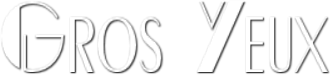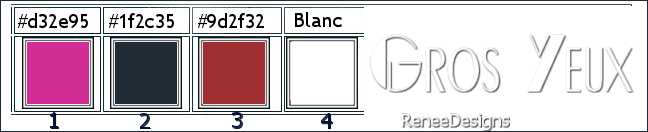|
On commence
 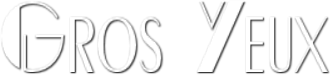
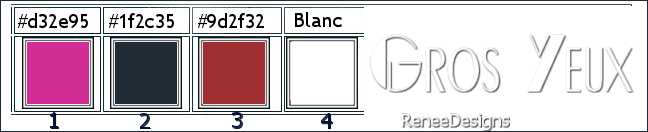
1. Ouvrir –
‘’Fond-Gros-yeux ‘’– Transformer en calque Raster 1
2. Sélections – Charger -
Enregistrer une sélection à partir du disque - Charger
la sélection’’Gros-yeux-1’’
3. Sélections – Transformer
la sélection en calque

4. Effets – Effets de
textures – Stores / Blanc
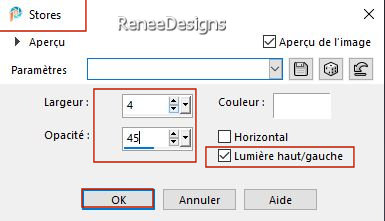
5. Effets – Effets de
Réflexion – Résonance
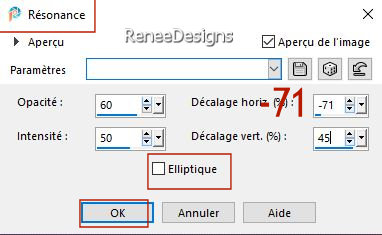
6. Sélection personnalisée

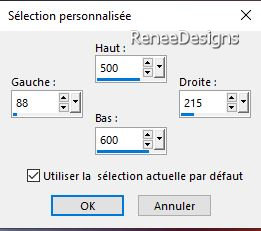


7. Calques – Dupliquer
8. Image – Miroir
Horizontal
9. Calques – Fusionner le
calque du dessous
10. Effets – Effets 3 D –
Ombre portée 1/1/65/2 Noir
11. Propriété du calque –
Mode recouvrement
- Se placer sur le Raster 1
12. Sélections - Charger-
Enregistrer une sélection à partir du disque - Charger
la sélection’’Gros-yeux-2’’
13. Sélections –
Transformer la sélection en calque
14. Calques- Réorganiser -
Placer en haut de la pile des calques
15. Réglage – Flou – Flou
Gaussien à 42
16.
Effets – Art Media – Coups de pinceau
couleur #1f2c35
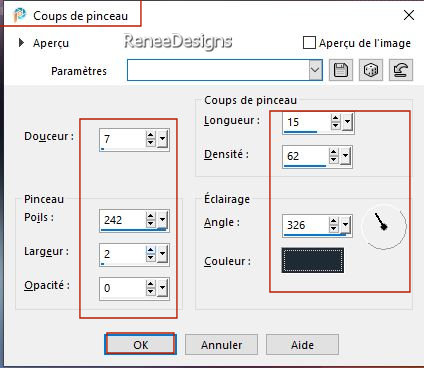

17. Effets – Effets d’image
- Mosaïques sans jointures par défaut
18. Effets – Effets 3 D –
Biseautage intérieur - Blanc
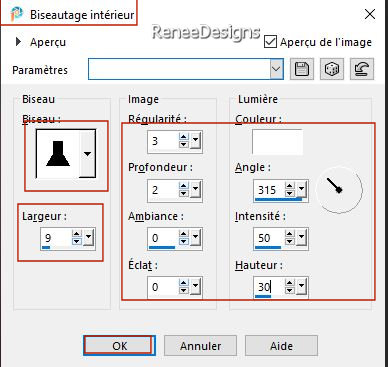
19. Propriété du calque
Mode recouvrement – Opacité à 32
- Bien rester sur le calque
du haut (Sélection transformée 1)
20. Sélections - Charger-
Enregistrer une sélection à partir du disque - Charger
la sélection’’Gros-yeux-3’’
21. Sélections –
Transformer la sélection en calque
22. Réglage flou – Flou
Gaussien à 42
23. Effets - Modules
externes - Filters Unlimited 2.0 – Tramage Tow The
Line...par défaut
24. Effets – Effets de
Réflexion Miroir Rotatif par défaut
25. Effets – Modules
externes – Mura’s Meister – Perspective Tiling par
défaut

26. Effets – Modules
externes – FM Tile Tools – Saturation Emboss par défaut
- Refaire une seconde fois
27. Propriété du calque –
Mode Ecran
28. Calques – Dupliquer
29. Propriété du calque -
Mode Lumière dure – Opacité 61
30. Calques - Fusionner le
calque du dessous
- Remettre le mode du
calque en mode Normal (ou autre selon vos couleurs)
31. Effets - Modules
externes - Alien Skin EyeCandy 5 - Impact - Backlight
–Preset ‘’Gros-yeux- Backlight’’
- Styles et Textures –
Avant plan couleur No 1 et Arrière plan No 2
- Préparer un dégradé –
Linéaire configuré comme ceci
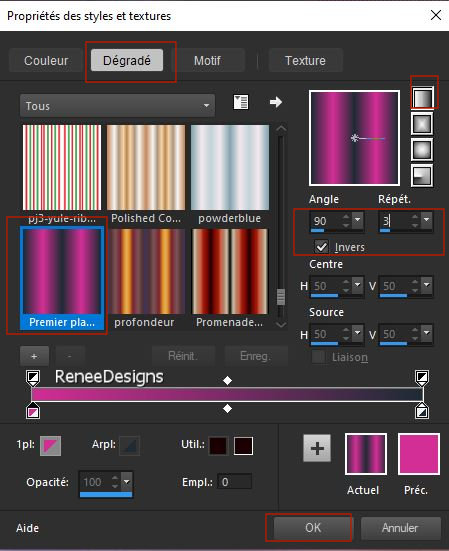
32. Calques – Nouveau
calque raster
33. Sélections - Charger-
Enregistrer une sélection à partir du disque - Charger
la sélection’’Gros-yeux-4’’
34. Pot de peinture
 –
Remplir du dégradé –
Remplir du dégradé
35. Effets - Modules
externes - Filters Unlimited 2.0 - Toadies – Weaver
45/44/191

36. Effets - Modules
externes - Filters Unlimited 2.0 - Filter Factory
Gallery S- itsa Edge thing... à 12/14
37. Effets – Effets de
bords – Accentuer
38. Effets – Modules
externes – Simple – 4 Way Average
39. Effets – Effets
Géométrique – Inclinaison
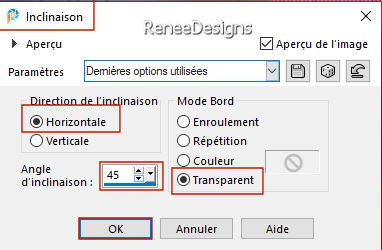
40. Calques – Dupliquer
41. Image Miroir-
Horizontal
42. Calques – Fusionner le
calque du dessous
43. Propriété du calque –
Mode Recouvrement – Opacité à 57
44. Effets – Modules
externes – Toadies – What are you 20/20
45. Effets – Effets de
bords – Accentuer
- Refaire une seconde fois
46. Calques – Nouveau
calque raster
47. Sélections - Charger-
Enregistrer une sélection à partir du disque - Charger
la sélection’’Gros-yeux-5’’
48. Editer copier – Editer
coller dans la sélection ‘’Gros-yeux-Image 1’’
49. Calques – Nouveau
calque raster
50. Editer copier – Editer
coller dans la sélection un tube au choix –moi
‘’Renee-TUBES- Big-Eyes-16’’
51. Calques- Réorganiser -
Déplacer vers le bas
- Se replacer sur le calque
du haut
52. Sélections – Modifier –
Sélectionner les bordures de la sélection
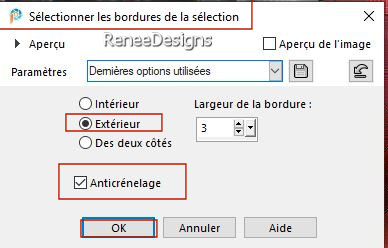
53. Calques – Nouveau
calque raster
54. Pot de peinture
 –
Remplir du dégradé –
Remplir du dégradé
55. Effets – Effets de
textures - Stores
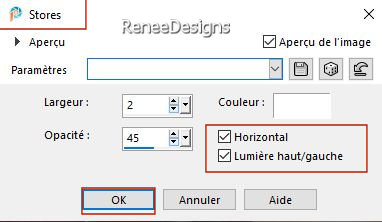
56. Effets – Effets de
bords – Accentuer

57. Calques - Fusionner les
calques visibles
- Styles et textures –
Avant plan Placer le dégradé Fondu de blanc- Mode
Linéaire configuré comme ceci
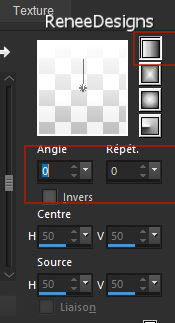
58. Calques - Nouveau
calque raster
59. Sélections - Charger-
Enregistrer une sélection à partir du disque - Charger
la sélection’’Gros-yeux-6’’
60. Pot de peinture
 –
Opacité à 25 - Remplir la sélection –
Opacité à 25 - Remplir la sélection
61. Effets – Modules
externes – L & K’s – Pia à 97
62. Effets – Effets 3 D –
Ombre portée – Blanc
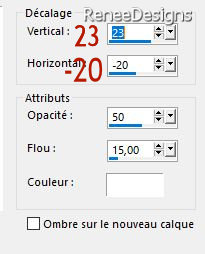
- Refaire a
-23/ 20

63. Effets – Effets d’image
– Mosaïques sans jointures
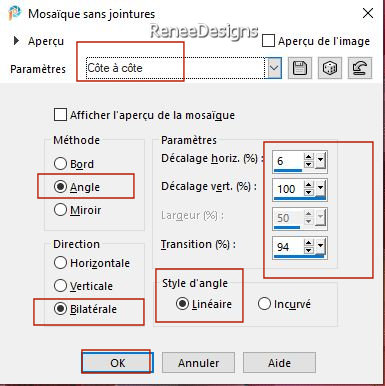
64. Propriété du calque -
Mode recouvrement
- Styles et textures –
Avant plan couleur No 3 et Arrière plan couleur No 2
- Préparer un dégradé –
Mode Rectangulaire – Configuré comme ceci
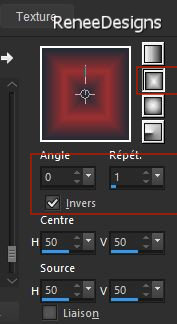
65. Calques – Nouveau
calque raster
66. Pot de peinture
 –
Opacité a 100 – Remplir le
calque du dégradé –
Opacité a 100 – Remplir le
calque du dégradé
67. Calques – Nouveau
calque de masque à partir d’une image
‘’Narah_mask_0386’’

- Calques - Fusionner le
groupe
68. Effets – Effets 3 D –
Ombre portée 18/ - 24
/ 55 / 32 Couleur No 3
69. Effets - Modules
externes - AP[Lines] Lines – Silverlining
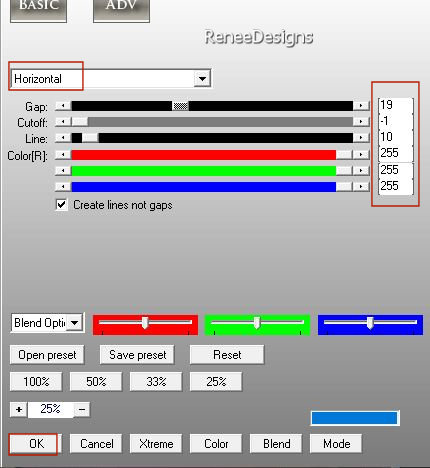
70. Image Rotation libre –
90° à Droite
71. Outil Sélectionner (K)
aller chercher le paramètre par défaut ‘’Gros-yeux’’
- Ok et effet va se faire
automatiquement
- Clic sur touche M pour
désactiver Outil
- Si problème voir ci
dessous

72. Effets – Effets de
Bords – Accentuer davantage
73. Effets – Effets de
Distorsion – Torsion
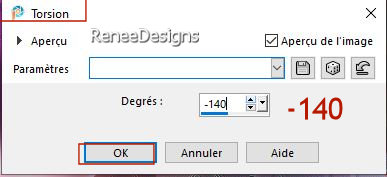
74. Calques - Dupliquer
75. Image – Miroir
Horizontal
76. Calques – Fusionner le
calque du dessous
77. Sélections - Charger-
Enregistrer une sélection à partir du disque - Charger
la sélection’’Gros-yeux-7’’
78. Effets – Effets de
Distorsion – Vagues – couleur No 3
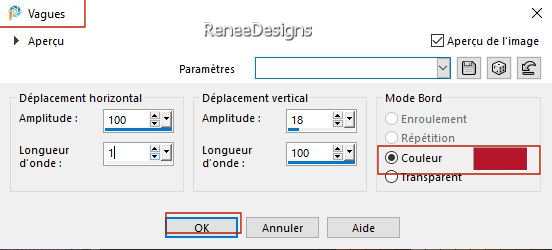

79. Ecrire les titres ou
coller les miens (police dans le dossier)
- Coller un tube au choix –
Redimensionner si besoin (un dossier Big-Eyes est joint
avec des tubes au choix)
80. Appliquer une ombre
portée au choix selon votre tube
- Moi Alien –Skin EyeCandy
5 Impact- Perspective Shadow
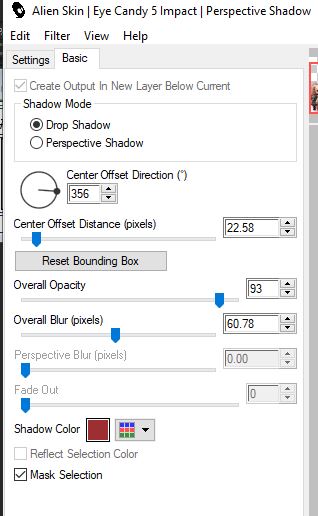
81. Image – Ajouter des
bordures de 2 Pixels Couleur No 2
- Ajouter des bordures de
20 Pixels – Blanc
- Ajouter des bordures de 1
Pixel couleur No 1
82. Sélection –
Sélectionner tout
83. Ajouter des bordures de
50 Pixels en Blanc
84. Effets – Effets 3 D –
Ombre portée 0/0/55/55 Noir

85. Image – Redimensionner
à 80 %
86. Coller ma signature
87. Calques – Fusionner
tous les calques
C'est terminé- Merci
Renée
Écrite le
22/06/2023
et
mis en place
en 2023
*
Toute ressemblance avec une leçon existante est une pure
coïncidence
*
N'oubliez pas de remercier les gens qui travaillent avec
nous et pour nous j'ai nommé les tubeurs et
les traductrices
Merci
|


 Traduit
Traduit